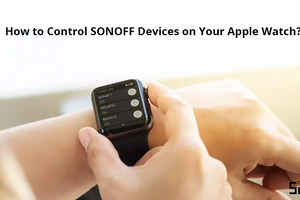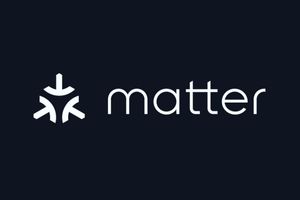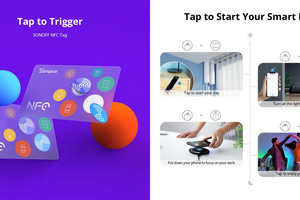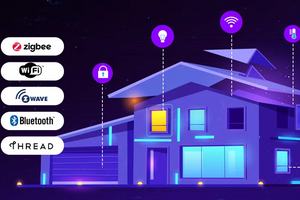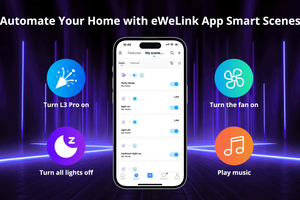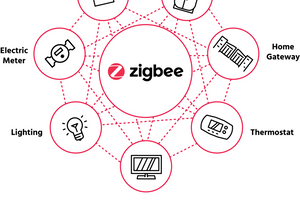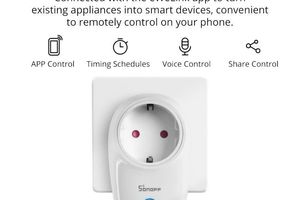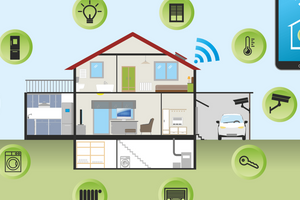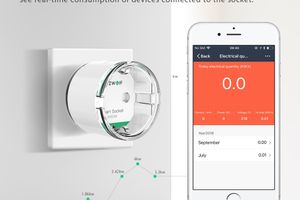Шаги
Теперь, после вышеуказанных приготовлений, позвольте мне представить, как добавить «eWeLink-Device Shortcut» в «Виджеты iPhone».
Выполните следующие действия.
(1) Сначала откройте приложение eWeLink, нажмите «Профиль» - «Виджеты», чтобы перейти на новую страницу, затем нажмите значок «Добавить», чтобы добавить новые виджеты, отобразятся устройства, поддерживающие ярлык, вы можете добавить один или несколько, которыми хотите управлять в виджетах iPhone. После выбора ярлыка управления устройством нажмите «Сохранить».
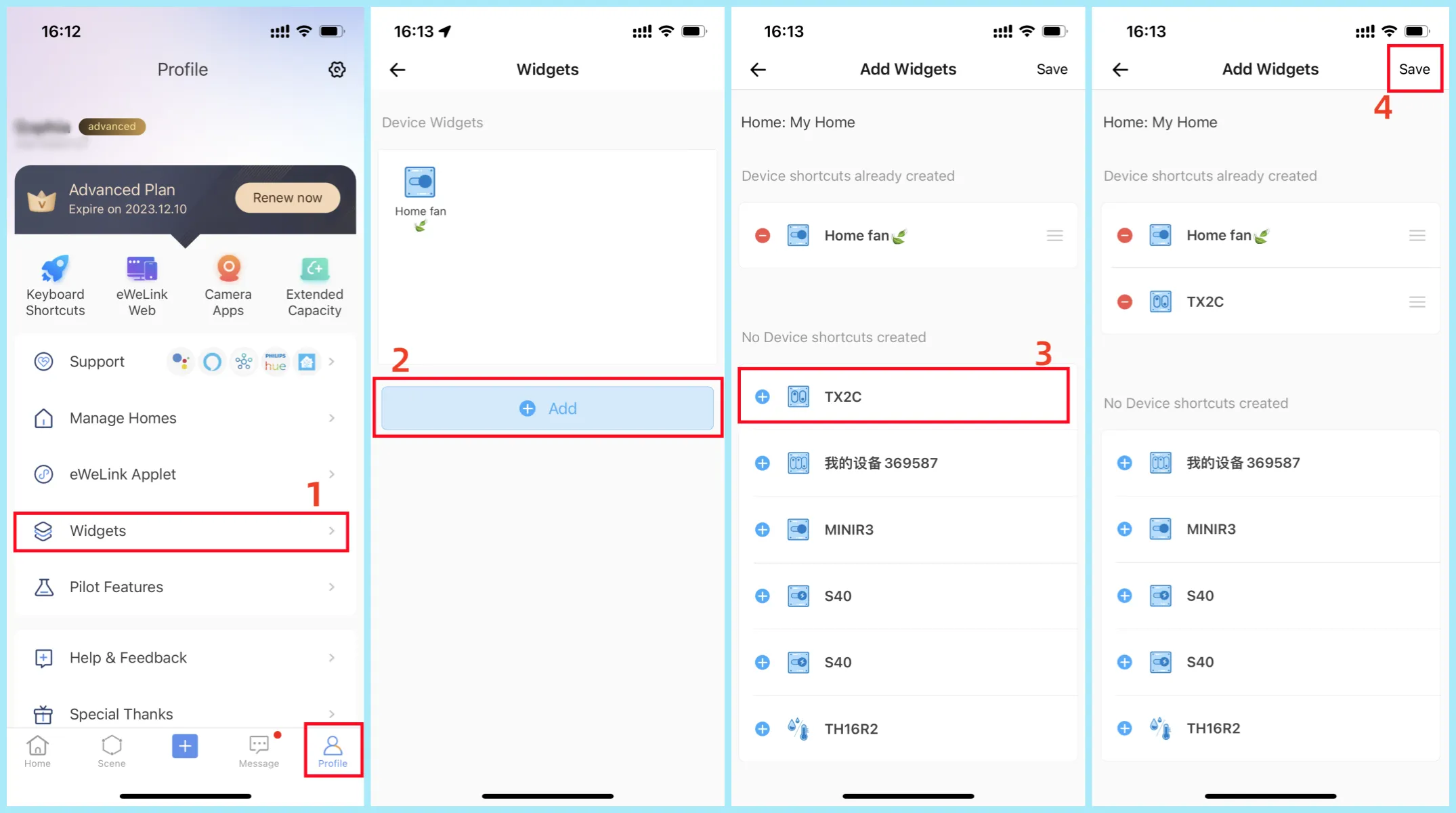
(2) Во-вторых, вернитесь на домашнюю страницу своего телефона, проведите пальцем вправо по экрану, появятся виджеты, нажмите «Изменить», затем нажмите значок «Настроить», чтобы добавить и упорядочить свои виджеты. Найдите «eWeLink-Device Shortcuts», щелкните значок «+» и, наконец, нажмите «Готово» в правом верхнем углу.

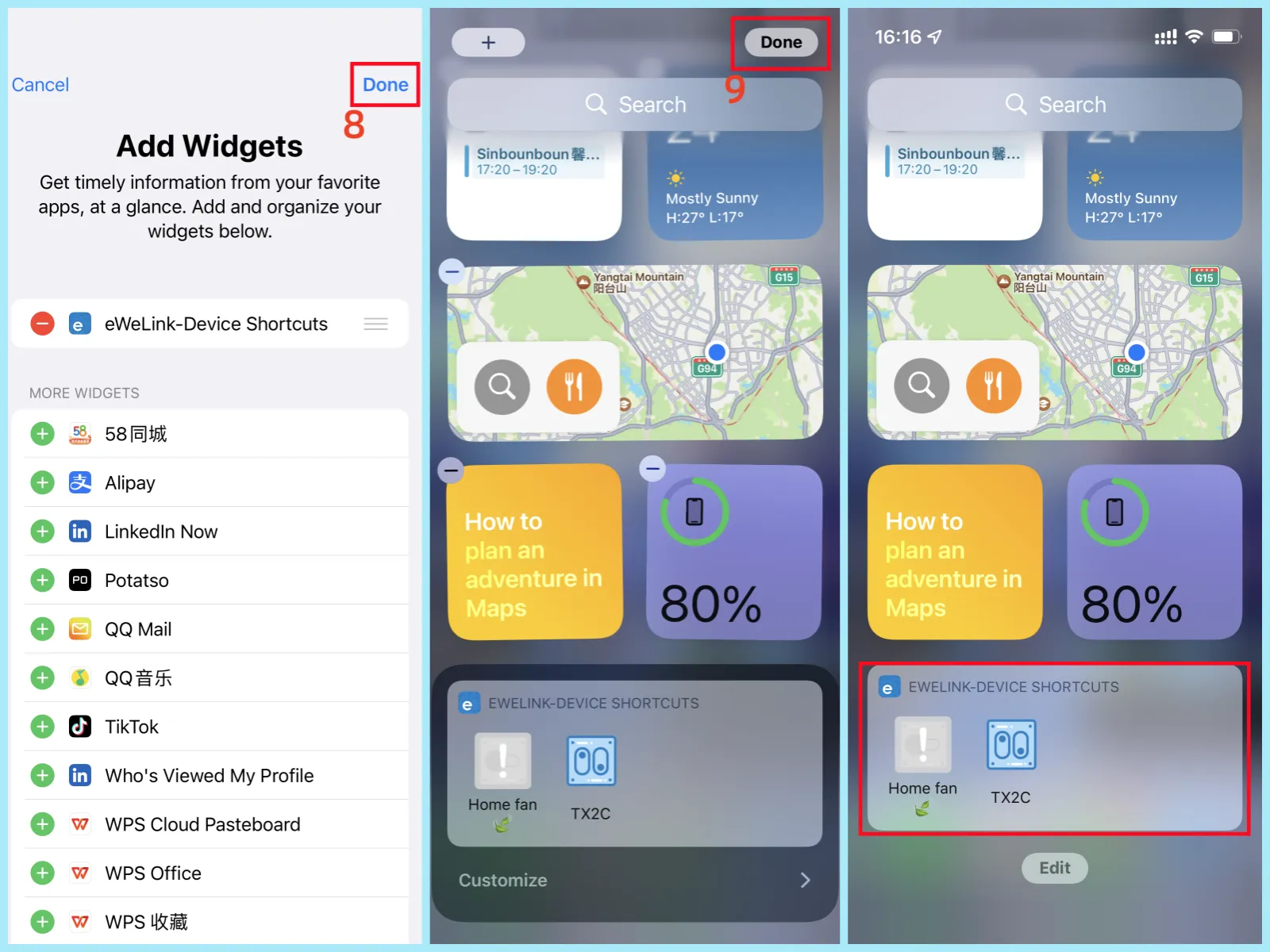
(2) Во-вторых, вернитесь на домашнюю страницу своего телефона, проведите пальцем вправо по экрану, появятся виджеты, нажмите «Изменить», затем нажмите значок «Настроить», чтобы добавить и упорядочить свои виджеты. Найдите «eWeLink-Device Shortcuts», щелкните значок «+» и, наконец, нажмите «Готово» в правом верхнем углу.
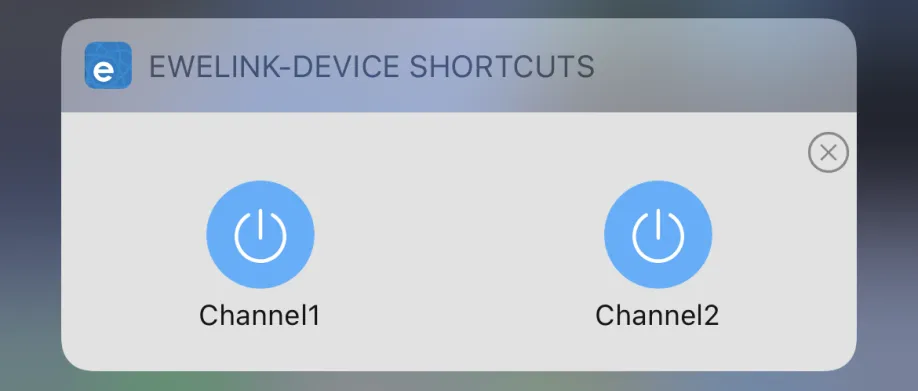
Список устройств SONOFF, поддерживающих ярлыки
Умные переключатели своими руками:
BASIC、BASICR2、BASICR3、RF、RFR2、RFR3、MINI、MINIR2、MINIR3、TH10/TH16、Micro、POWR2、4CHR3/4CHPROR3、TH Origin、TH Elite、POW Elite
Умные настенные выключатели
TX Series、IW100/IW101
Умные розетки